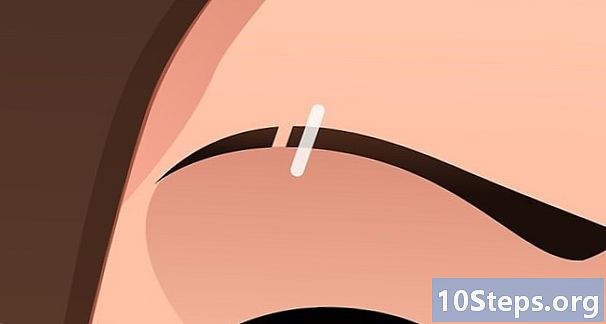Content
En aquest article: Canvieu el nom del fitxer de subtítolsInstal·leu un programari de tercers
Windows Media és el reproductor de vídeo i àudio per defecte que integra tots els dispositius que funcionen sota el sistema operatiu Windows. Tot i que aquest programa és més compatible amb tots els formats bàsics de vídeo i àudio, afegir subtítols externs pot ser una tasca complexa. Heu d'editar el fitxer de subtítols o utilitzar programari de tercers per afegir-lo al reproductor de Windows Media.
etapes
Mètode 1 Canvieu el nom del fitxer de subtítols
-

Moveu el fitxer de subtítols. Poseu-ho a la carpeta on es troba el vídeo. Desplaceu-vos o copieu el fitxer de subtítols extern a la carpeta on hi ha el vídeo al qual voleu afegir-lo. -

Canvieu el nom del fitxer de subtítols amb el nom del vídeo. Feu clic amb el botó dret sobre el subtítol i feu clic reelegir. Escriviu el nom del vídeo i premeu entrada. -

Obriu el vídeo amb el reproductor de Windows Media. Feu clic amb el botó dret sobre el vídeo i feu clic Juga amb el reproductor Windows Media. També teniu l’opció de fer doble clic al vídeo si el reproductor predeterminat és Windows Media. -

Configura Windows Media per mostrar subtítols. Per fer-ho, aneu al menú lectura a la part superior de la finestra del reproductor i moveu el cursor cap a Lletres, subtítols i subtítols. A continuació, feu clic a Activa si està disponible. Tanqueu la finestra del reproductor de Windows Media i reinicieu el programa per veure que apareixen els subtítols al vídeo.
Mètode 2 Instal·leu programari de tercers
-

Descarregueu DirectVobSub. Es tracta d’un programari de codi obert Microsoft Windows popular que resol els problemes de no visualització de subtítols al reproductor de Windows Media.- Descarregueu DirectVobSub de la pàgina oficial de descàrrega de programari. El programa està disponible per a versions de Windows de 32 i 64 bits. Així doncs, assegureu-vos de seleccionar el que sigui compatible amb el vostre sistema operatiu.
- Quan descarregueu el programari a qualsevol plataforma en línia, assegureu-vos d'executar una exploració segura. Això us permetrà estar segur que el fitxer no està danyat per programari maliciós o virus.
-

Instal·leu DirectVobSub. Després de descarregar el fitxer d’instal·lació, feu doble clic sobre ell i deixeu que el procés s’iniciï. Un cop finalitzada la instal·lació, el Windows Media Player hauria de mostrar els subtítols sense cap problema. -

Canvieu el nom de l'extensió del fitxer de subtítols a .sub. Si el Windows Media Player no admet subtítols, fins i tot després d’instal·lar DirectVobSub, potser haureu de canviar l’extensió del fitxer. Feu clic amb el botó dret al fitxer de subtítols, feu clic a reelegir i canvieu l’extensió .srt que hi ha al final del nom a .sub.